Phương pháp tạo ổ đĩa cài đặt HĐH Mac OS X qua chiếc USB
Nếu bạn đang muốn nâng cấp HĐH Mac OS X mới trên chiếc Macbook cũ chính hãng của mình, vậy thì trước tiên bạn nên tạo một ổ đĩa để cài đặt bằng một chiếc USB. Bài viết sau đây Macone sẽ hướng dẫn bạn các bước để thực hiện việc này nhé.
Việc tạo một chiếc USB khởi động được Mac OS X sẽ rất có ích cho bạn mỗi khi gặp các trường hợp cần khắc phục các vấn đề trên HĐH. Đặc biệt là trên Mac OS X Lion, bạn có thể tạo USB khởi động một cách khá đơn giản theo các bước sau đây. Bạn chỉ cần chuẩn bị một bản sao Lion cùng một USB có dung lượng tối thiểu là 4GB.
Các bước chuẩn bị
Bước thứ nhất, bạn cần sao chép lại bộ cài đặt của HĐH Lion vào USB. Để tải HĐH Lion bạn vào App Store, chọn thẻ Purchases tại menu chính. Lúc này bạn sẽ thấy HĐH OS X Lion và các phần mềm đã cài đặt của bạn. Bạn click nút Download cạnh phần mềm Lion và chọn nơi lưu lại.
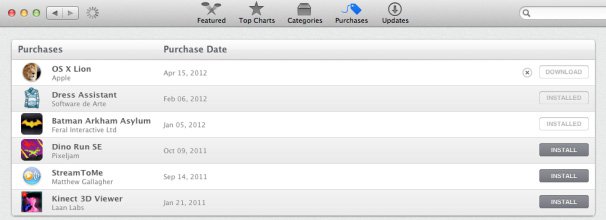 Giao diện App Store trên Macbook Pro
Giao diện App Store trên Macbook Pro
Khi tải xong, bạn cài thêm một ứng dụng miễn phí nữa là Lion DiscMaker. Đây là công cụ khá hữu ích để bạn bớt được nhiều thời gian khi cài Lion trên USB.
Cuối cùng, bạn cần chắc chắn đã lưu lại các dữ liệu quan trọng trong máy vào USB, bởi quá trình cài đặt sẽ xóa sạch nội dung USB và ghi đề lên bản sao trước đó.
Tạo ổ đĩa khởi động được
Bước một bạn khởi động Lion DiscMaker với ổ USB đã chứa file cài đặt. Lúc này ứng dụng sẽ hiển thị bảng tùy chọn tạo ổ khởi động trên DVD hoặc USB. Bạn nhấn chọn USB.
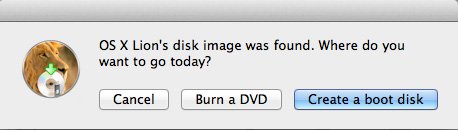
Sau đó ứng dụng sẽ hiện lên một bảng hỏi bạn muốn dùng ổ đĩa USB hay ổ đĩa khác. Bạn bấm tùy chọn USB thumb drive và đưa USB thành ổ đĩa để cài Lion.
Lưu ý rằng nếu ổ USB của bạn có dung lượng chỉ 4GB, phần mềm Lion DiscMaker sé đưa ra nhắc nhở rằng gói cài đặt HĐH Lion này sẽ không được đầy đủ. Nếu gặp trường hợp này bạn nhấn Okay và chọn Erase then create the disk để xác nhận muốn xóa dữ liệu hiện tại trong USB.
Sau vài phút để quá trình này sao chép, sẽ có các cửa sổ hiện ra, nhưng được DiscMaker tự động hóa giúp cho bạn. CHo đến khi trên laptop không còn hiển thị dòng chữ “Copy in progress, please wait…” tức là hệ thống đã cài đặt xong, và chiếc USB của bạn đã thành một ổ đĩa khởi động có thể hỗ trợ mỗi khi hệ thống gặp trục trặc, hoặc khi bạn cần cài đặt HĐH OS v.v…
Một lưu ý thứ hai đó là ổ đĩa khởi động tạo theo cách này bạn không thể dùng để thay thế cho máy Macbook cũ chính hãng trên HĐH Lion với tất cả các tính năng như một ổ đĩa bình thường được, tuy vậy điểm mạnh của nó ở tính dễ dàng cài đặt và tiết kiệm được thời gian khi muốn cài đặt hoặc sửa các trục trặc xảy ra trên HĐH. Bởi các ưu điểm như vậy, không lý gì bạn lại không nên tự tạo một ổ đĩa cài đặt bằng USB cho chiếc Macbook cũ chính hãng của mình ngay lập tức.
Tin liên quan:
Miễn phí giao hàng nội thành
Miễn phí đổi trong 10 ngày
Cam kết hàng chính hãng 100%
Tiền mặt, quẹt thẻ, chuyển khoản







